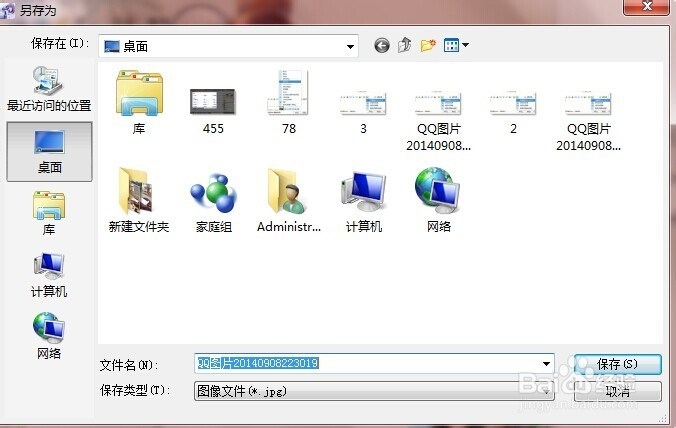教你简单用qq自带的截图工具截图
1、打开一个聊天窗口。如下图所示操作,注意勾选“截图时隐藏当前窗口”。
2、选截图之后,会跳到上一个需要截图的页面,拖动框选位置。点击完成。
3、截图的页面会跳转到qq聊天面板,选中截得的图,右键“另存为”。
4、出现下图的“另存为”对话框。
5、选择对话框左侧要存储的位置。就可以保存你截图的资料了。怎么样是不是很简单呀!
声明:本网站引用、摘录或转载内容仅供网站访问者交流或参考,不代表本站立场,如存在版权或非法内容,请联系站长删除,联系邮箱:site.kefu@qq.com。
阅读量:96
阅读量:72
阅读量:83
阅读量:89
阅读量:36